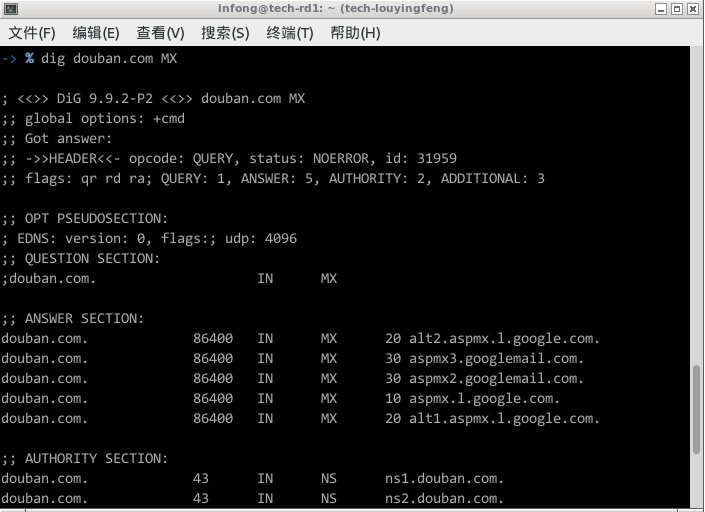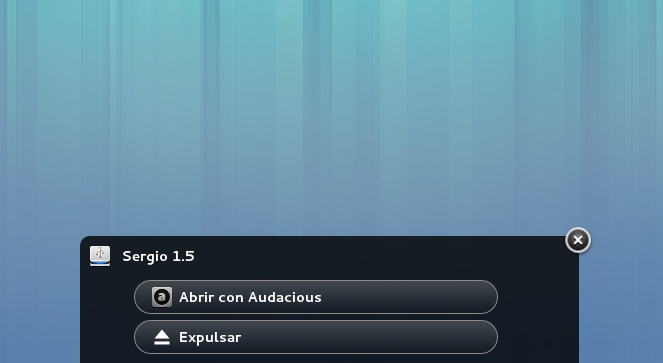虽然 Mac 下自带了 apache + php,得总归还是 nginx 用得顺手,所以打算在 Mac 下安装 nginx + php-fpm + mysql
安装 ningx
为了方便起见我直接从 brew 中安装了 ningx,Homebrew 的安装可以参见 Mac OS 中 Homebrew 的安装与使用
-
安装,终端下执行
brew search nginx brew install nginx
-
配置
配置文件在
/usr/local/etc/nginx目录下面,依自己的喜好配置。 -
运行,终端下运行
ningx即可,若 ningx 的运行端口指定为小于 1024 那么还需要 sudo 权限 -
其它
#重新加载配置|重启|停止|退出 nginx -s reload|reopen|stop|quit #测试配置是否有语法错误 nginx -t
php-fpm
Mac OSX 10.9的系统自带了PHP、php-fpm,所以也省去了安装php-fpm的麻烦。
配置
cd /private/etc/ sudo cp php-fpm.conf.default php-fpm.conf vim php-fpm.conf
然后依照自己的喜好做完配置,还有一点需要修改的是 error_log 的设置,默认编译的时候 log 所在的路径是不存在的,将它反注释,并手动指定一个路径,比如 /usr/local/var/log/php-fpm.log,所以这行看上去应该是这样的:
error_log = /usr/local/var/log/php-fpm.log
运行
sudo php-fpm
安装 mysql
-
安装
mysql 我也从 brew 中安装了:
brew install mysql
-
配置
初始化 mysql 数据库
mysql_install_db --verbose --user=`whoami` --basedir="$(brew --prefix mysql)" --datadir=/usr/local/var/mysql --tmpdir=/tmp
这个时候 root 用户是没有密码的,这里给 mysql 的 root 用户设置密码:
/usr/local/opt/mysql/bin/mysqladmin -u root password 'PASSWORD'
进行一个安全设置,终端运行,它全引导我们进行一系列设置
/usr/local/opt/mysql/bin/mysql_secure_installation
设置 mysql 的配置文件 my.cnf (默认在
/usr/local/Cellar/mysql/版本号/my.cnf)设置开机启动(可选)
ln -sfv /usr/local/opt/mysql/*.plist ~/Library/LaunchAgents Then to load mysql now: launchctl load ~/Library/LaunchAgents/homebrew.mxcl.mysql.plist
常用命令
mysql.server start #启动mysql服务 mysql.server stop #关闭mysql服务
EOF